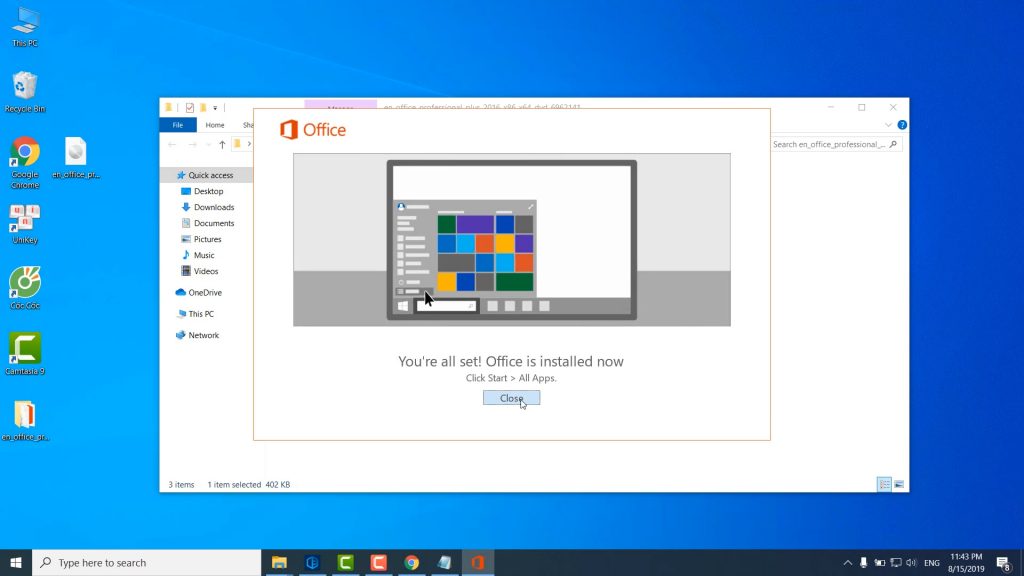Hướng dẫn
Hướng dẫn cài đặt Office 2016 Pro Plus
Để chuẩn bị cài đặt, hãy chắc chắn máy bạn không có bất cứ phiên bản Office nào khác. Nếu có, hãy gỡ nó đi trong Control Panel.
Đầu tiên: bạn truy cập vào link binhminhpc.com/download để tải bản cài đặt. Tải đúng bản Office 2016 Retail
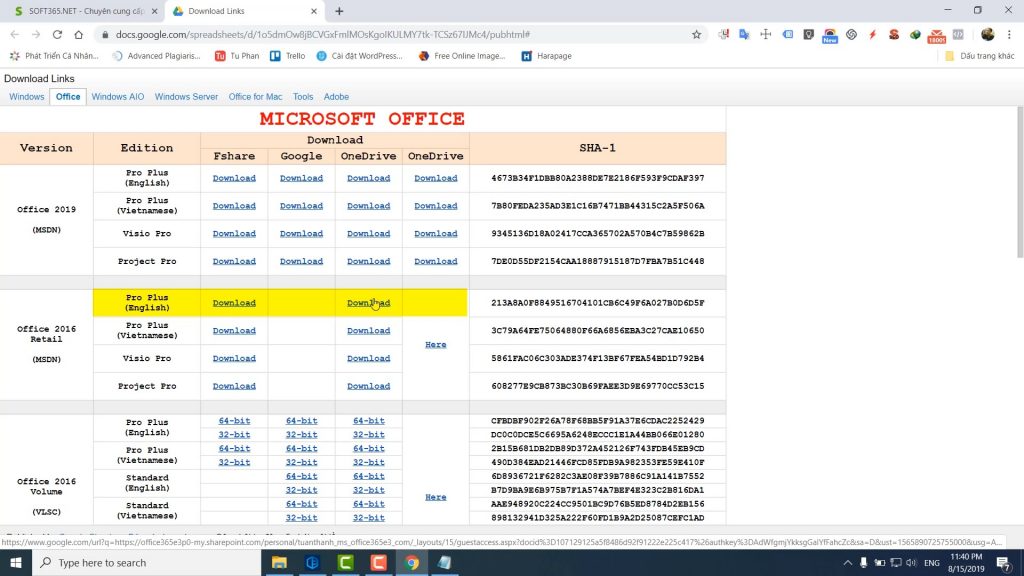
Tải đúng bản Office 2016 tiêu chuẩn
Sau đó giải nén và cài đặt
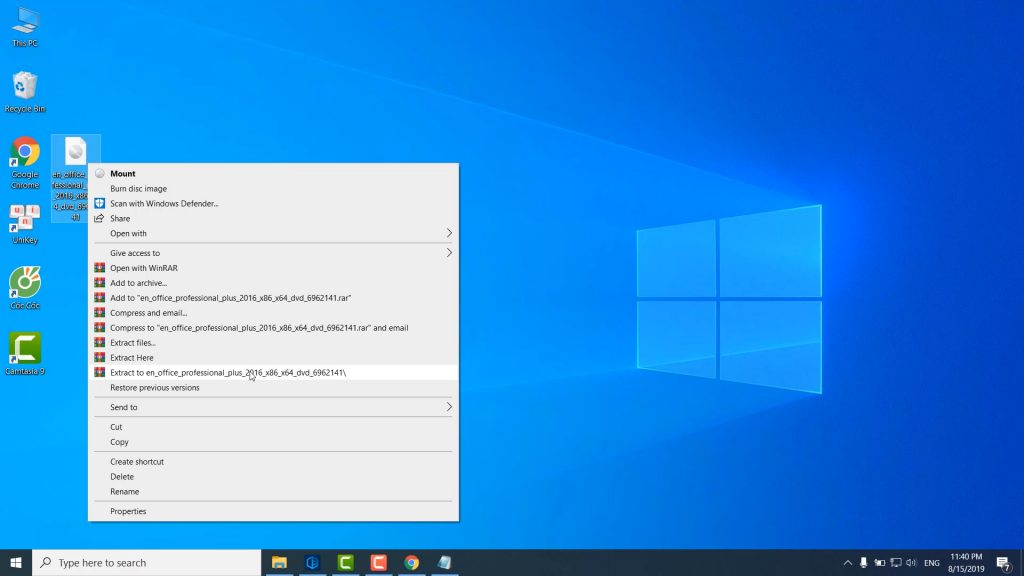
Giải nén file ISO Office 2016 vừa tải về
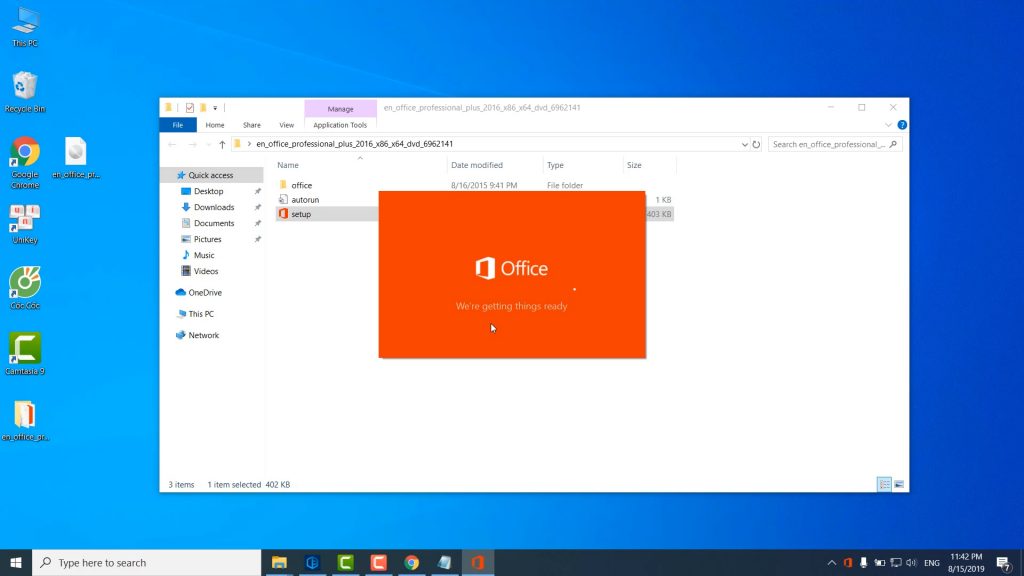
Nhấn cài đặt – phần mềm sẽ tự động cài đặt
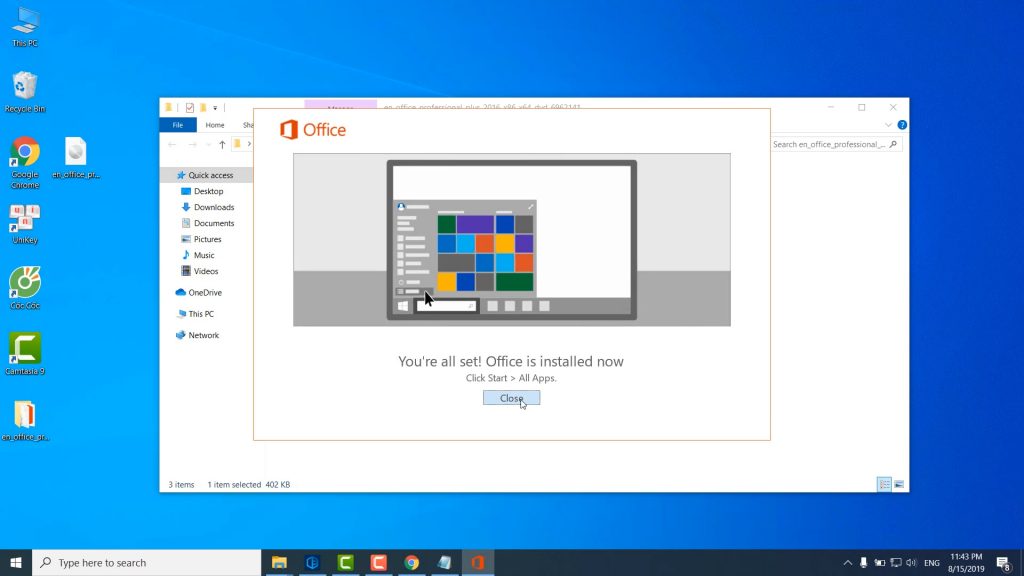
Cài đặt xong, nhấn Close
Mở phần mềm và nhập key
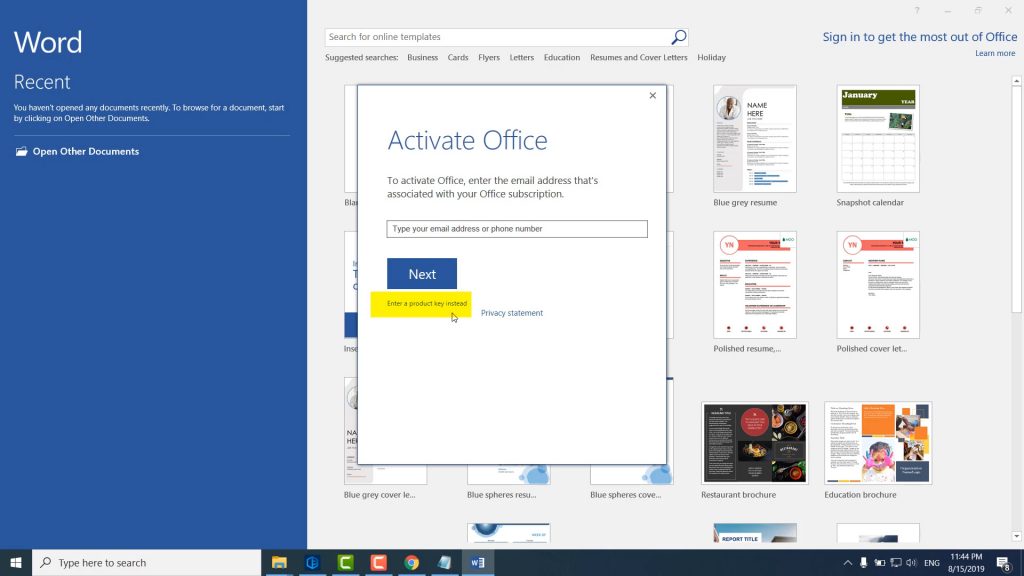
Mở Word 2016 – chọn dòng nhập key – Enter a product key instead
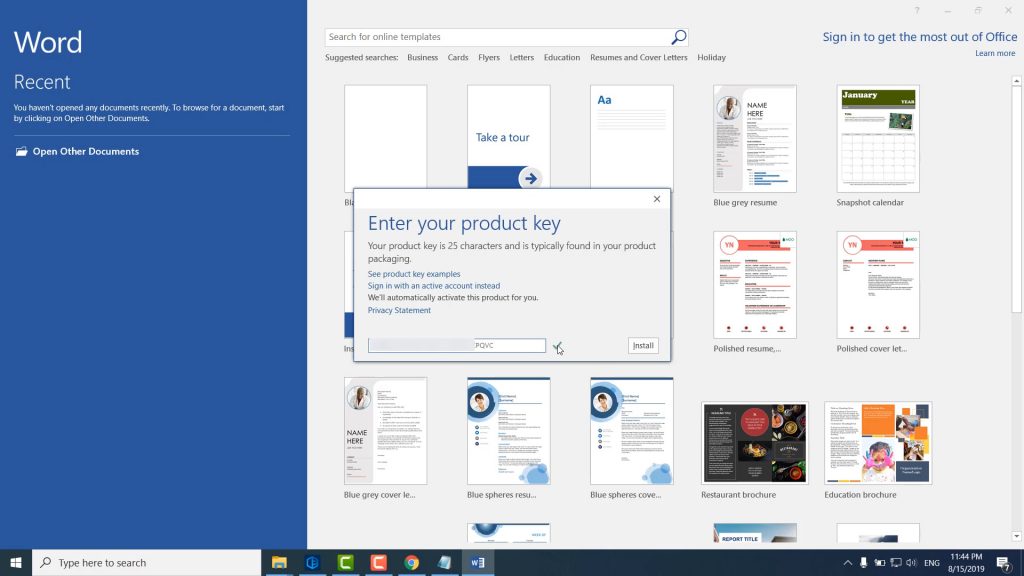
Nhập key chuẩn xác và nhấp INSTALL
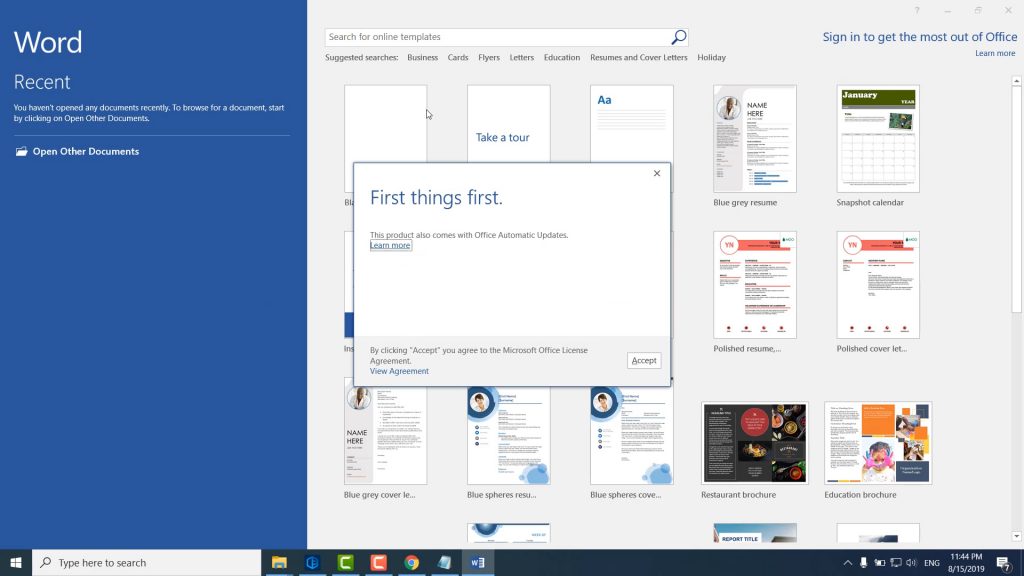
Nhấn tiếp Accept để hoàn thành
Tạo một file mới. Vào tab File => Acount xem key đã kích hoạt hay chưa.
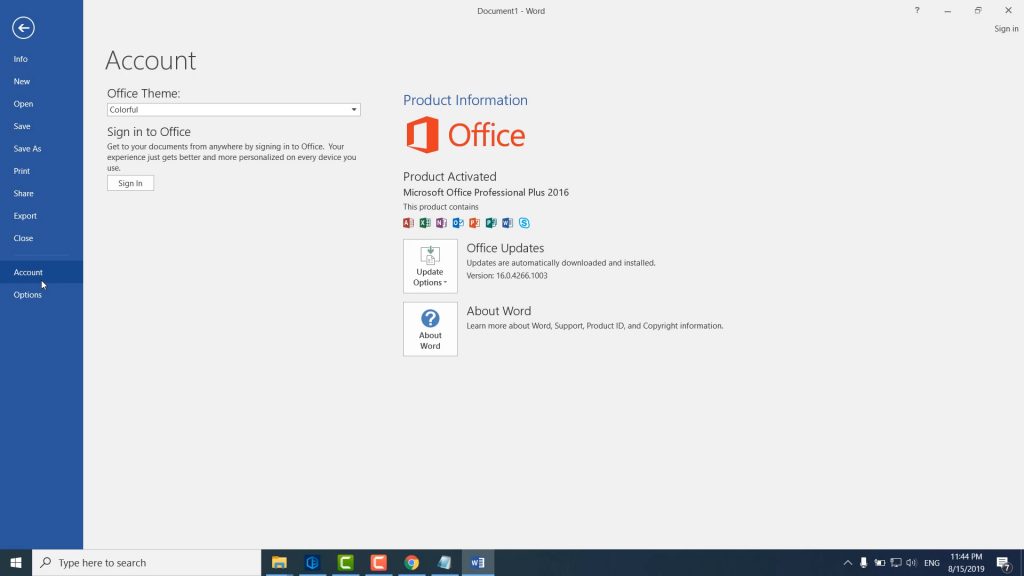
Thông báo kích hoạt Office thành công
Tải phần mềm Backup key bản quyền là: MSActBackUp 1.1.0 Portable, giải nén để sử dụng (lưu ý: nên đặt phần mềm và vị trí lưu backup ở ổ chứ dữ liệu KHÔNG DÙNG CÀI WIN). Truy cập binhminhpc.com/download, chọn tab Tool
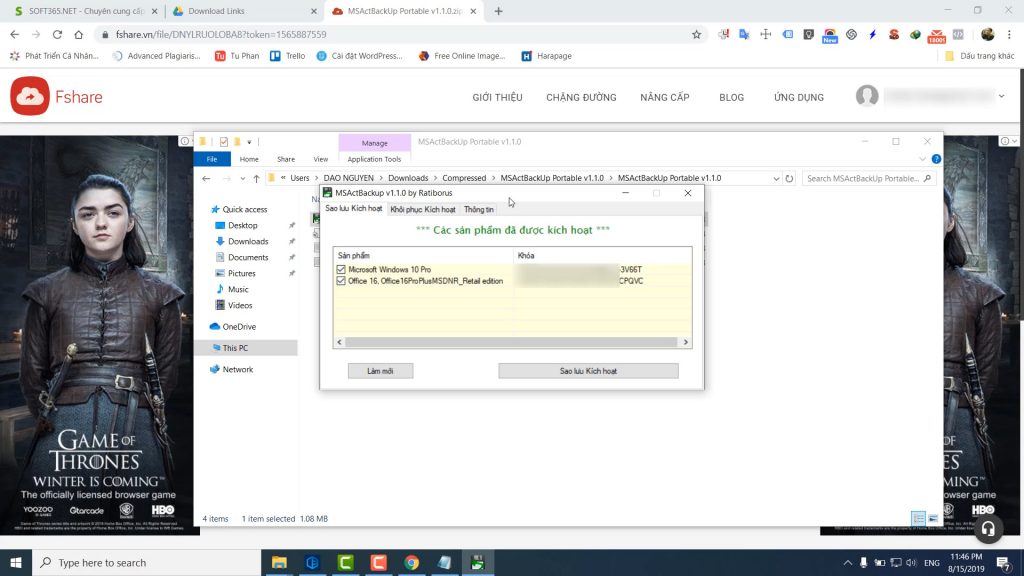
Các key hoạt động sẽ hiện lên, bạn sẽ nhấn Sao lưu kích hoạt
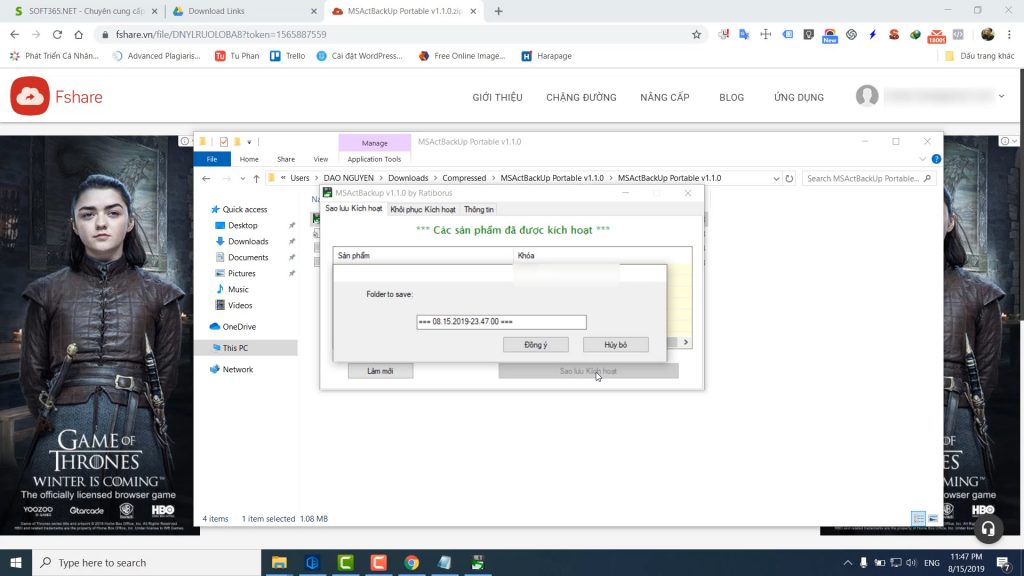
Đặt tên cho bản backup – ta nên để mặc định
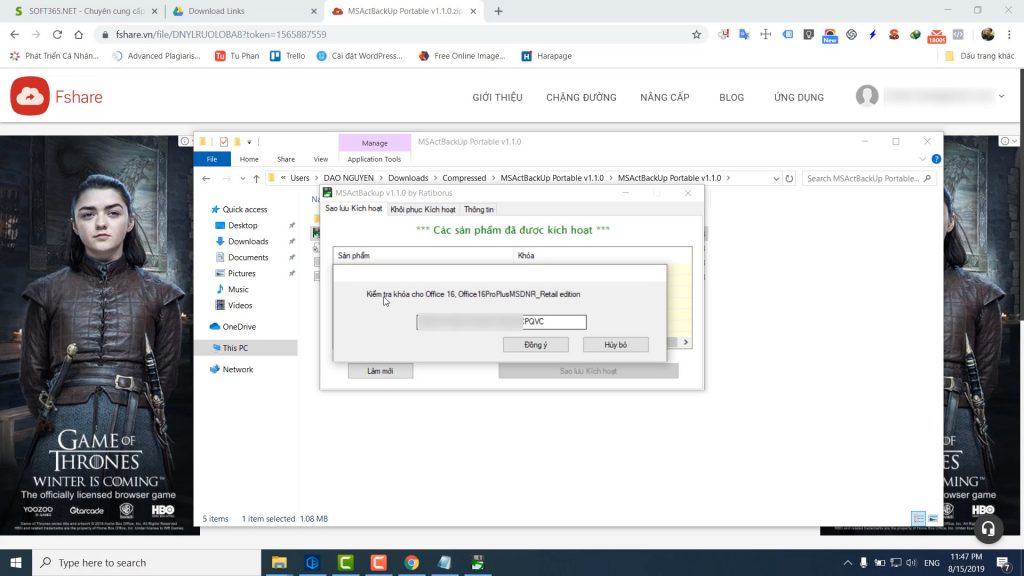
Copy dán lại key bản quyền Office 2016 bạn đã nhập vào đây rồi nhấn đồng ý
Như vậy là key của bạn đã được sao lưu. Sau này khi cần cài lại máy tính, bạn sẽ vào lại tab khôi phục kích hoạt và lựa chọn Khôi phục kích hoạt. Các key được lưu sẽ được phục hồi về máy đầu đủ.
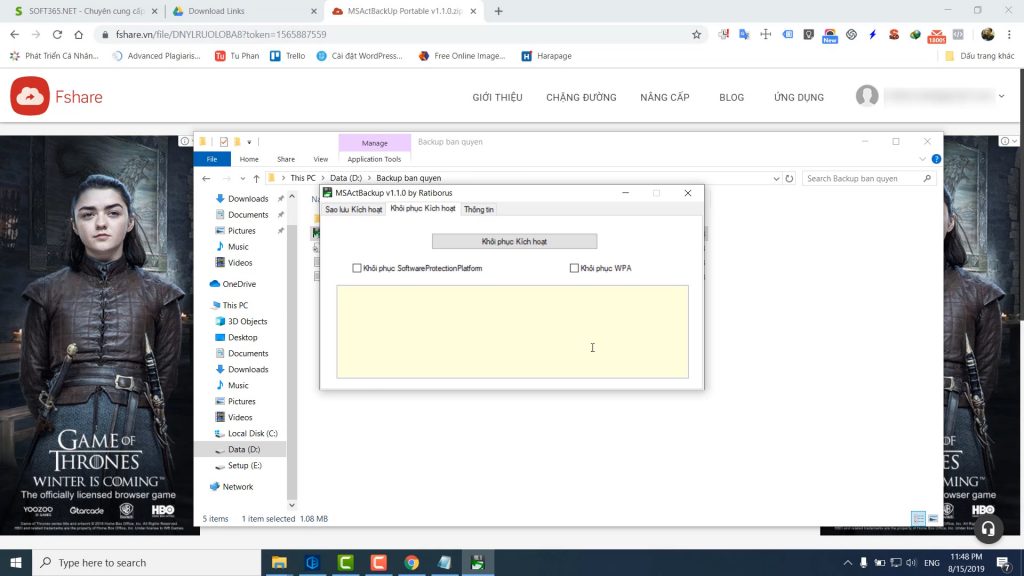
Chọn vào khôi phục kích hoạt – phần mềm tự chạy
Vậy là bạn đã hoàn thành quy trình cài đặt, kích hoạt và sao lưu bảo vệ bản quyền Office 2016. Các bản Office khác cũng sẽ tương tự như vậy.